打印机设备大家已经非常熟悉了,办公室都会见到。在工作中,需要对文档进行打印保存,有时候遇到打印文件过程中一直是检查打印机的状态,显示已暂停,怎么回事?我们可以通过检查打印机的硬件和软件来排除暂停打印的故障。下面看看具体修复方法。
推荐:最新系统下载
具体方法如下:
1、打开打印机,点击属性;
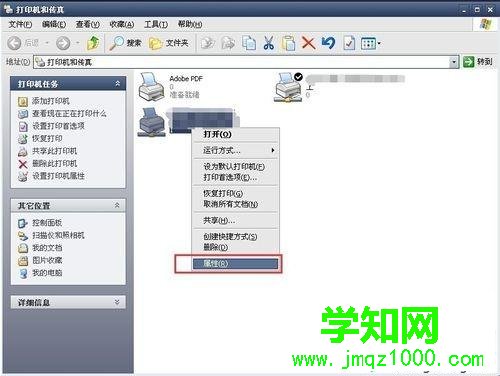
2、打印测试页;
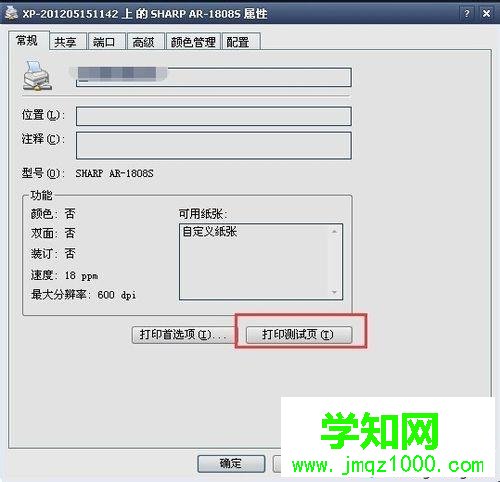
3、如果听到打印机出纸,有声音,就是正常,如果没反应,就是不正常了;

4、打击“打开”打印机;
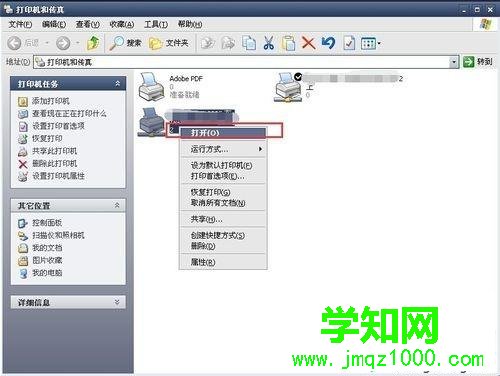
5、可以看到显示打印机已暂停;

6、那我们可以试试这个。“开始“点击,——”我的电脑“——右击”管理“;
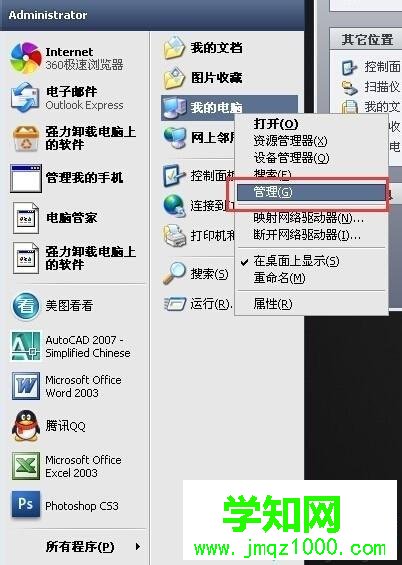
7、选择”服务”——“Print Spoler"——右击”停止“;
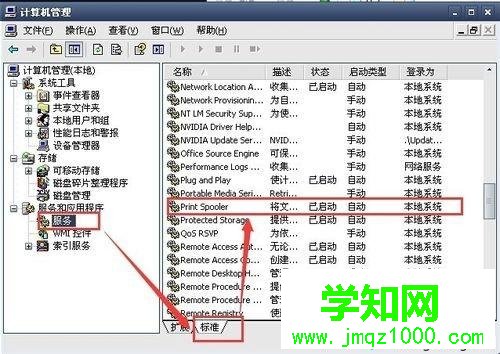
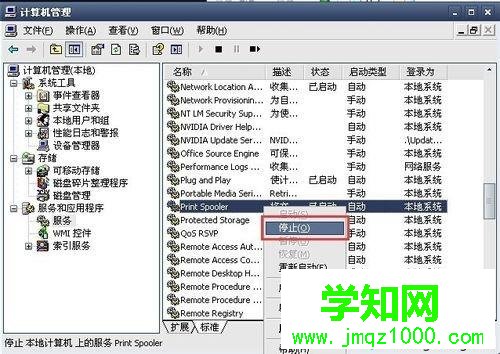
8、静候一会儿,然后启动看看。
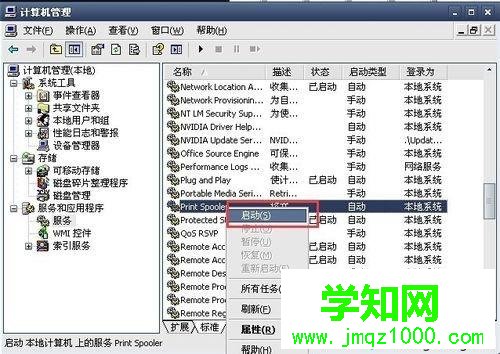
简单操作之后,这时看看,打印机是不是还是显示已暂停。要是还不行。那最简单的方法就是重启打印机了。
郑重声明:本文版权归原作者所有,转载文章仅为传播更多信息之目的,如作者信息标记有误,请第一时间联系我们修改或删除,多谢。
新闻热点
疑难解答